Как исправить Apple Music, не работающую в iOS 17?
Содержание
- 1 Как исправить Apple Music, не работающую в iOS 17?
- 1.1 Как исправить Apple Music, не работающую в iOS 17
- 1.1.1 1. Проверьте подключение к Интернету
- 1.1.2 2. Проверьте, включены ли мобильные данные для Apple Music
- 1.1.3 3. Перезагрузите устройство
- 1.1.4 4. Повторный вход в Apple Music
- 1.1.5 5. Очистить кеш приложения
- 1.1.6 6. Обновите Apple Music
- 1.1.7 7. Сбросить настройки сети
- 1.1.8 8. Проверьте наличие обновлений iOS
- 1.1 Как исправить Apple Music, не работающую в iOS 17
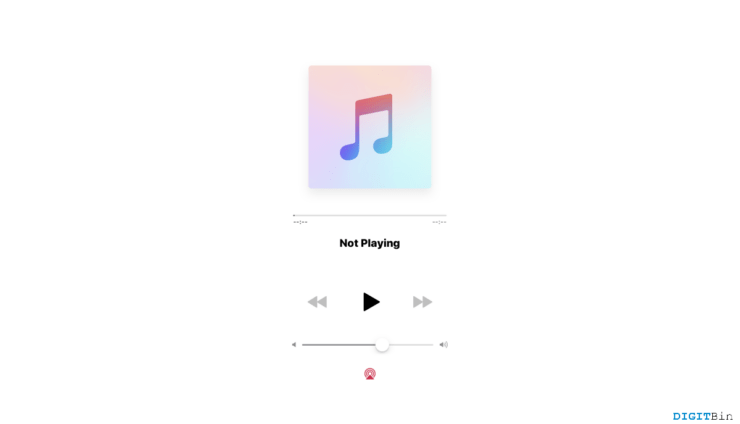
Поскольку ошибки iOS 17 продолжают мешать работе пользователей Apple, со временем появляются новые проблемы. После возникновения проблем с FaceTime и проблемами с зарядкой в iOS 17 пользователи обеспокоены тем, что приложение Apple Music перестало работать.
Что ж, если вы являетесь пользователем iOS, вы уже знаете, что Apple Music играет важную роль в улучшении пользовательского опыта. Являясь частью среды Apple, AppleMusic предлагает высокоэффективную платформу премиум-класса для прослушивания любимой музыки. Однако после обновления iOS 17 у пользователей, похоже, возникли проблемы с использованием приложения. В приложении возникают внезапные сбои, зависание приложения, ошибки воспроизведения, проблемы с синхронизацией и многое другое. В общем, это просто испортит вам настроение, поставив вас в неприятную ситуацию.
Но раз уж вы здесь, то беспокоиться почти не о чем. В этой статье мы рассказали вам о возможных исправлениях Apple Music, не работающей в iOS 17. Мы собрали некоторые из наиболее распространенных способов решить эту проблему и вернуться к прослушиванию любимых песен без перерыва.
Как исправить Apple Music, не работающую в iOS 17
Хотя iOS 17 принесла в Apple Music несколько значительных обновлений, за которые стоит поблагодарить, в ней также появились ошибки, которые портят все впечатление. Если вы заядлый слушатель музыки, для вас есть хорошие новости. Если вы обновили свое устройство до iOS 17, теперь вы можете испытать оптимизированную производительность, лучшую интеграцию, а также улучшенную персонализацию и рекомендации в Apple Music. Однако если у вас возникли проблемы при запуске или использовании приложения, мы всегда готовы помочь. Итак, без дальнейших блужданий, давайте начнем с этих исправлений.
1. Проверьте подключение к Интернету
Прежде чем переходить к какому-либо сложному исправлению, прежде всего убедитесь, что вы подключены к Интернету. Независимо от того, используете ли вы мобильные данные или Wi-Fi, вам необходимо правильное соединение. Вы можете перепроверить свое сетевое соединение, открыв другие приложения и проверив, работают они или нет.
2. Проверьте, включены ли мобильные данные для Apple Music
Если вы используете мобильные данные и у вас хорошее соединение, следующее, на что следует обратить внимание, — включены ли мобильные данные для Apple Music или нет. В противном случае вам необходимо предоставить приложению соответствующие разрешения, чтобы оно могло работать с вашими мобильными данными. Вы можете проверить это, выполнив следующие действия.
- Откройте приложение Настройки на своем устройстве.
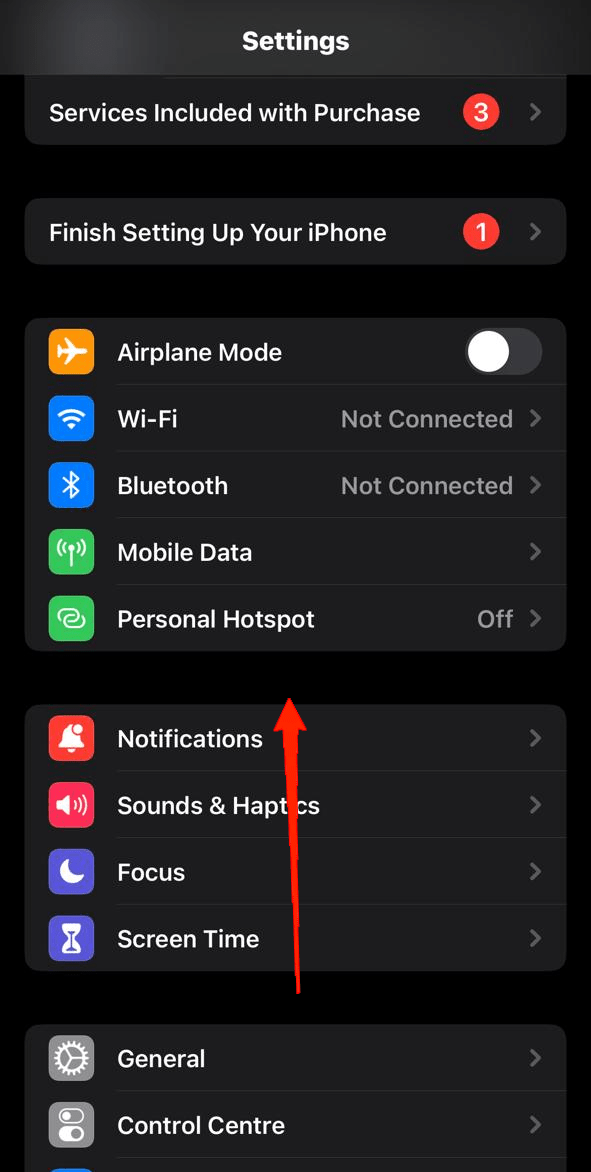
- Теперь прокрутите вниз и нажмите Музыка.
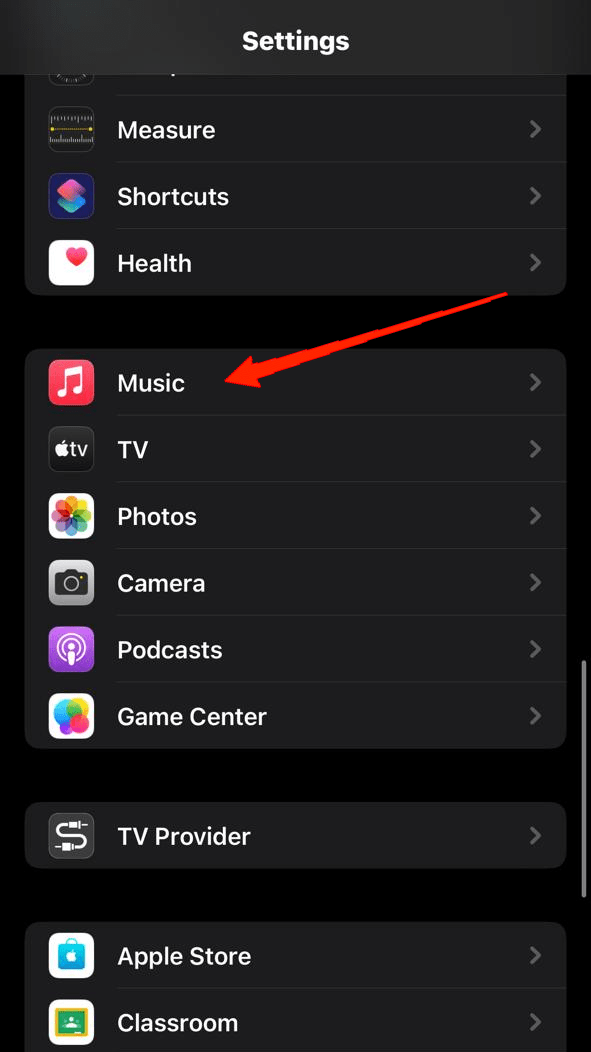
- Затем в разделе «Разрешить доступ к музыке» включите переключатель Мобильные данные.
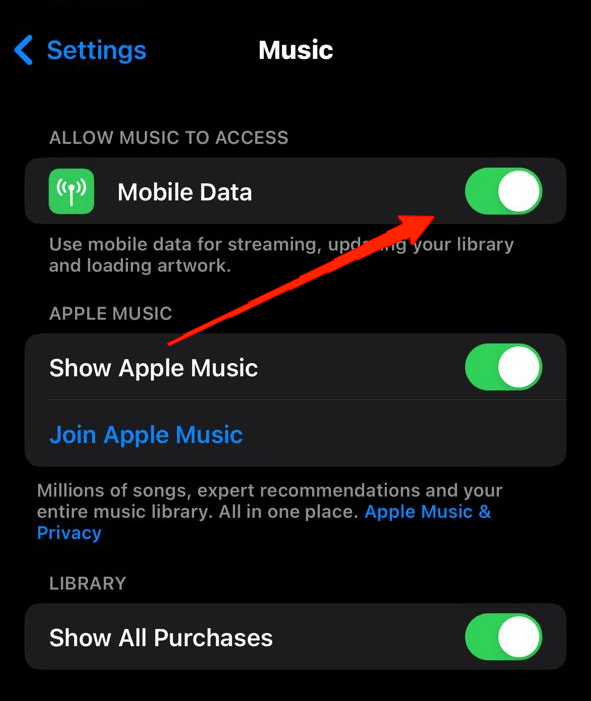
3. Перезагрузите устройство
После того, как вы опробовали первоначальные исправления и по-прежнему сталкиваетесь с той же проблемой, пришло время перезагрузки. Как мы все знаем, перезагрузка устройства устраняет почти все временные сбои и проблемы. В результате всегда стоит попробовать, независимо от того, в чем может быть проблема. Поэтому обычно перезагрузите телефон и проверьте, сохраняется ли проблема.
4. Повторный вход в Apple Music
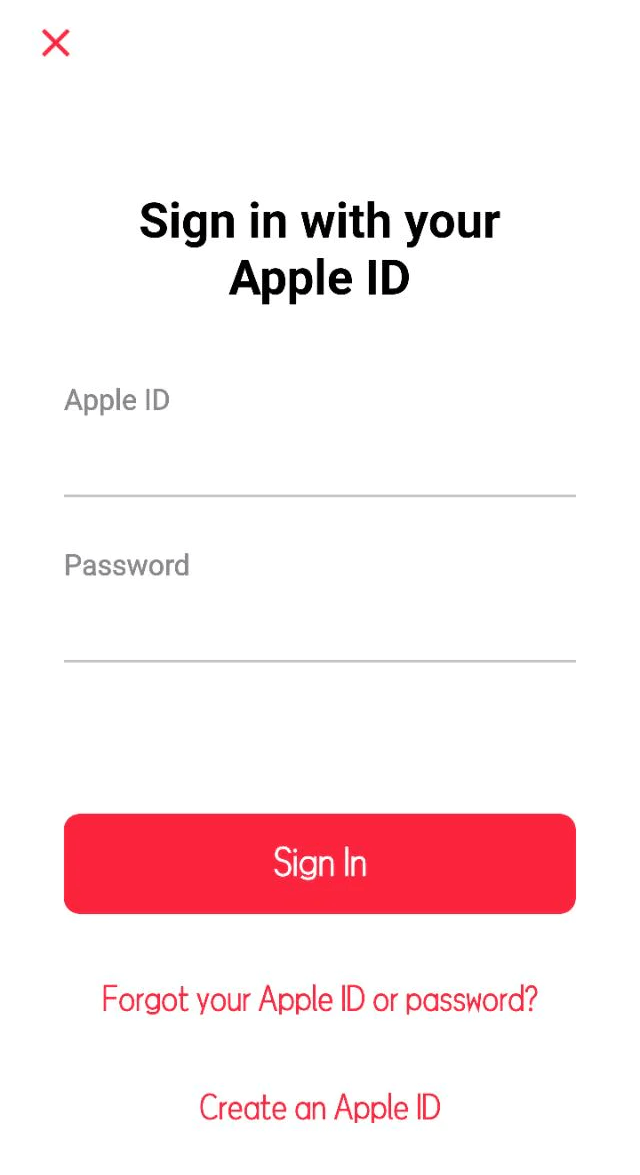
Следующий способ — выйти из своей учетной записи Apple Music и снова войти в нее. Этот трюк в основном пригодится, если у вас возникли какие-либо проблемы с синхронизацией приложения. Так что в следующий раз, когда у вас возникнут проблемы с синхронизацией, обязательно попробуйте.
5. Очистить кеш приложения
Если у вас постоянно возникают сбои в работе приложения, его зависание или ошибки воспроизведения, это может быть результатом перегрузки файлов кэша. Как правило, это не относится к устройствам iOS. Однако мы не можем не согласиться с тем, что это все еще возможно.
Если вы не очищали папку кэша в течение очень длительного периода времени, возможно, в ней хранились поврежденные файлы, что и может быть причиной проблемы. Однако на устройствах Apple нет возможности специально очистить кеш приложения, вместо этого вы можете удалить приложение и переустановить его из Appstore, чтобы получить тот же эффект. Выполните следующие действия, чтобы очистить кеш приложения Apple Music.
- Откройте Настройки устройства на iPhone или iPad.
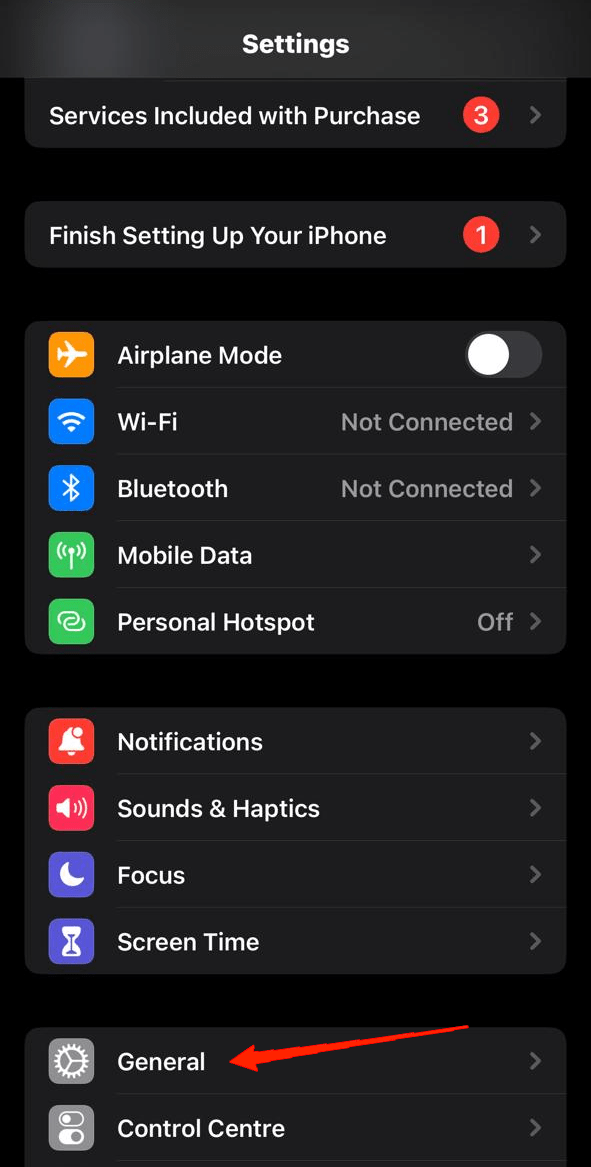
- Теперь перейдите в раздел Основные и нажмите Хранилище iPhone.
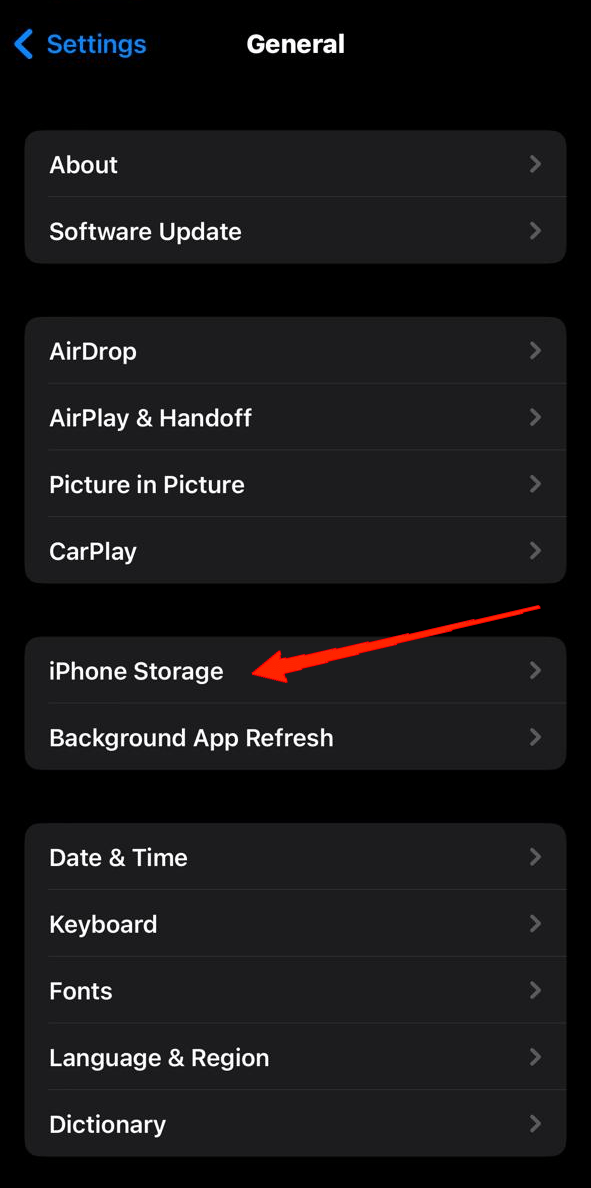
- Найдите и коснитесь приложения Apple Music.
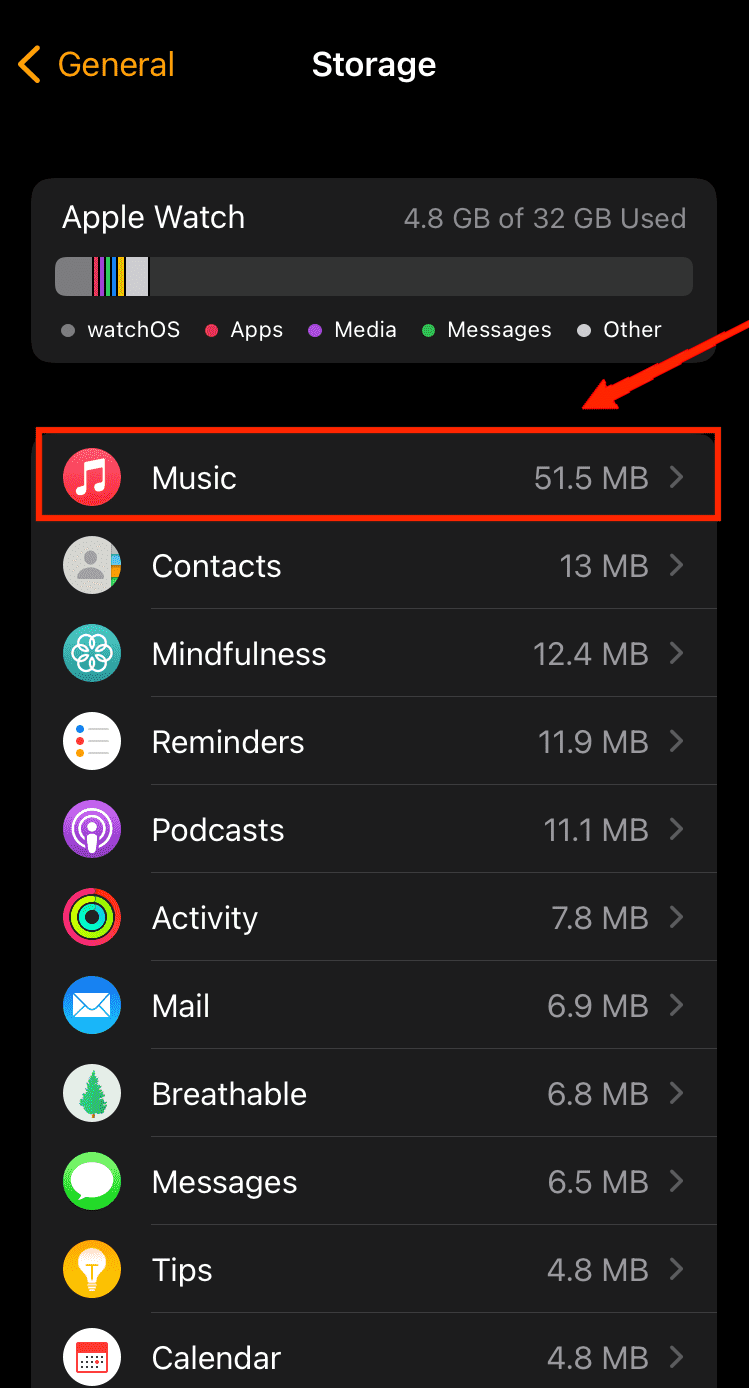
- Наконец, нажмите кнопку удаления приложения.
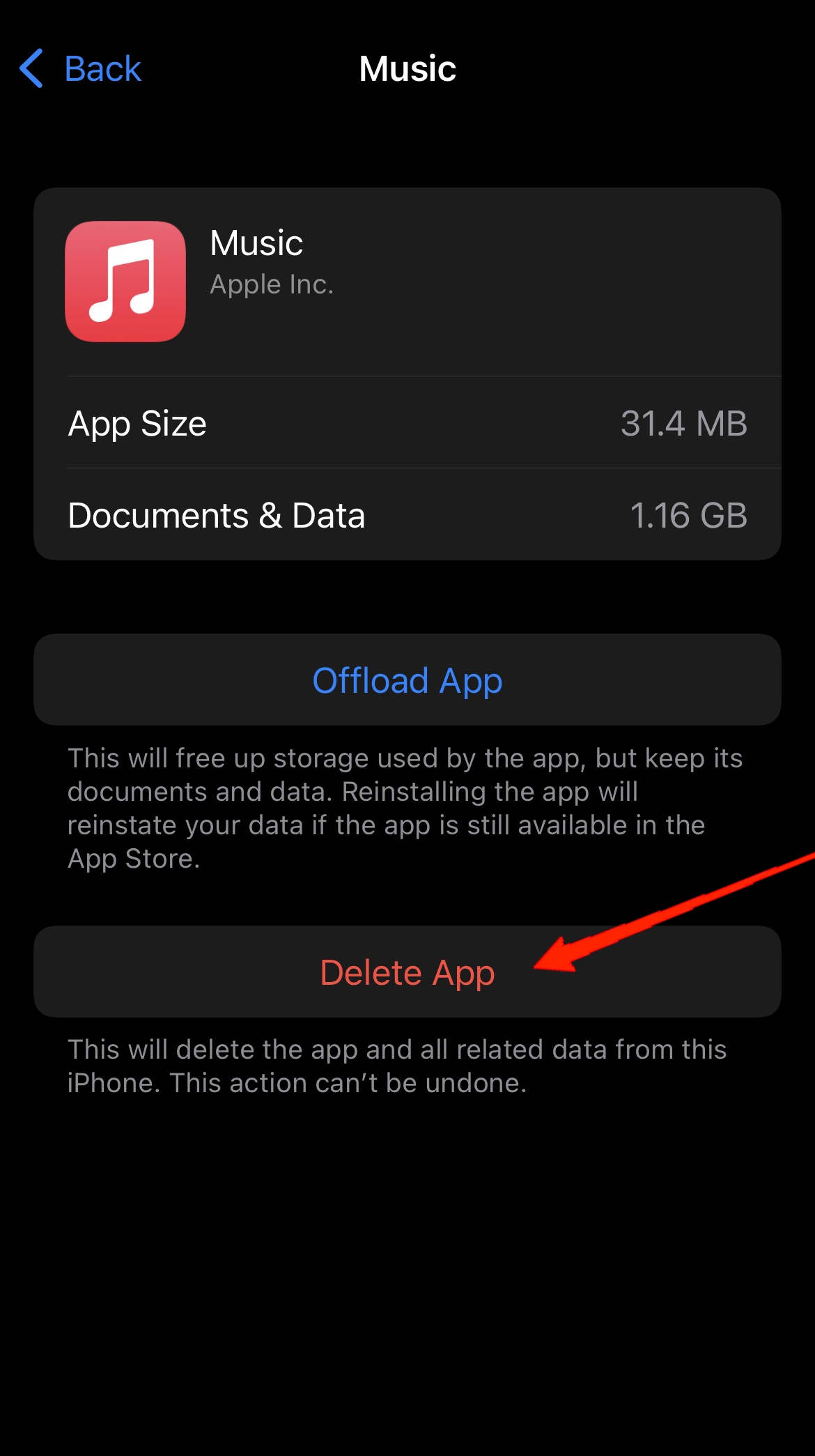
- После удаления приложения вам придется переустановить его из App Store.
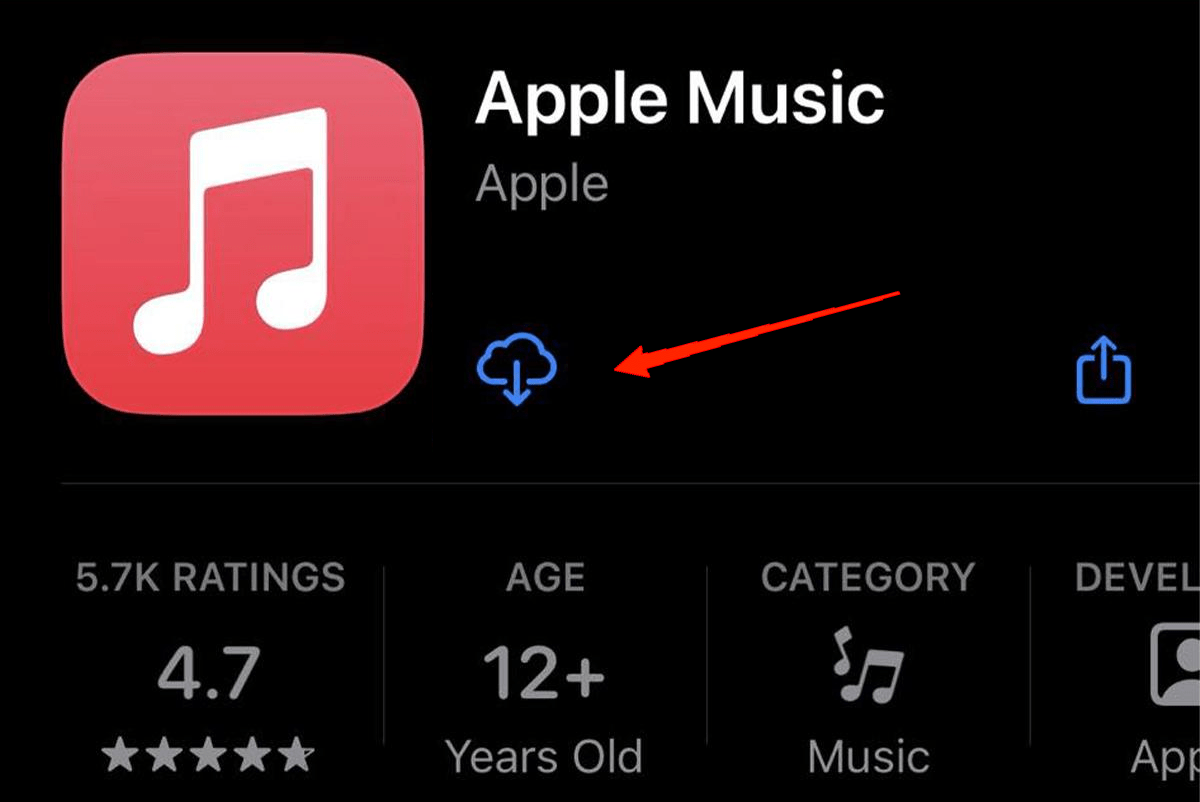
- После установки войдите в систему под своим Apple ID, и проблема «Apple Music не работает» в iOS 17 будет решена.
6. Обновите Apple Music
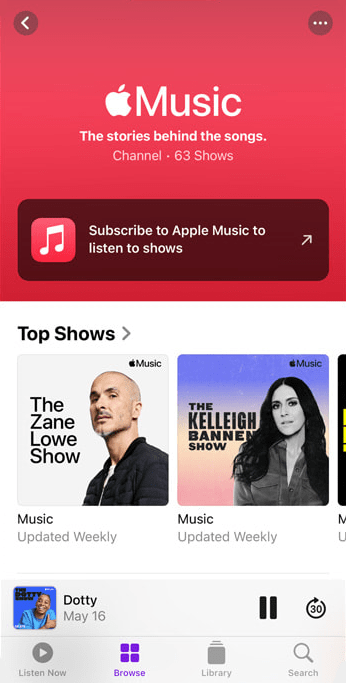
В следующем сценарии, если ни одно из вышеперечисленных решений не дало результата, скорее всего, вы все еще используете более старую версию Apple Music. Просто откройте App Store и найдите Apple Music. Проверьте, используете ли вы уже последнюю версию приложения. Если нет, обязательно обновите версию до последней версии, чтобы избежать подобных ошибок и проблем.
7. Сбросить настройки сети
У вас возникли проблемы с подключением? Что ж, сброс настроек сети может быть именно тем решением, которое вы искали. Сброс настроек сети вернет все настройки, связанные с сетью, к значениям по умолчанию. Следовательно, если между настройками возник какой-либо конфликт, он должен быть решен в кратчайшие сроки. Вот как можно сбросить настройки сети:
- Откройте приложение «Настройки».
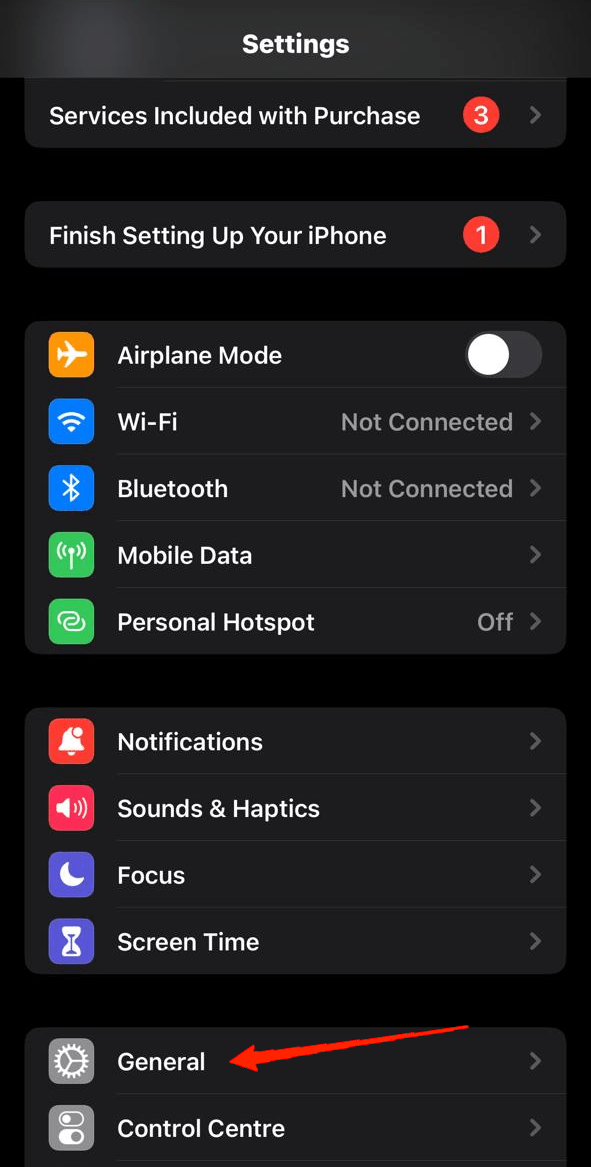
- Перейдите в раздел «Основные» и нажмите «Перенести или сбросить настройки iPhone».
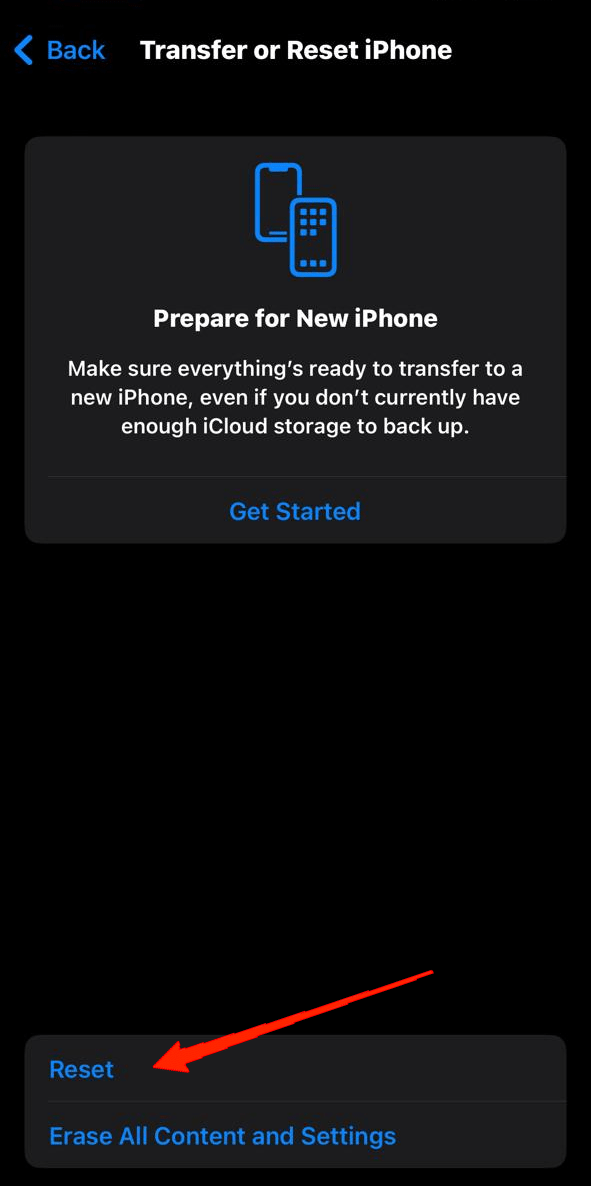
- Затем нажмите «Сброс» и выберите «Сбросить настройки сети».
И это все. Это приведет к сбросу всех настроек вашей сети. После этого обязательно снова откройте приложение Apple Music и проверьте, решает ли оно проблему.
8. Проверьте наличие обновлений iOS
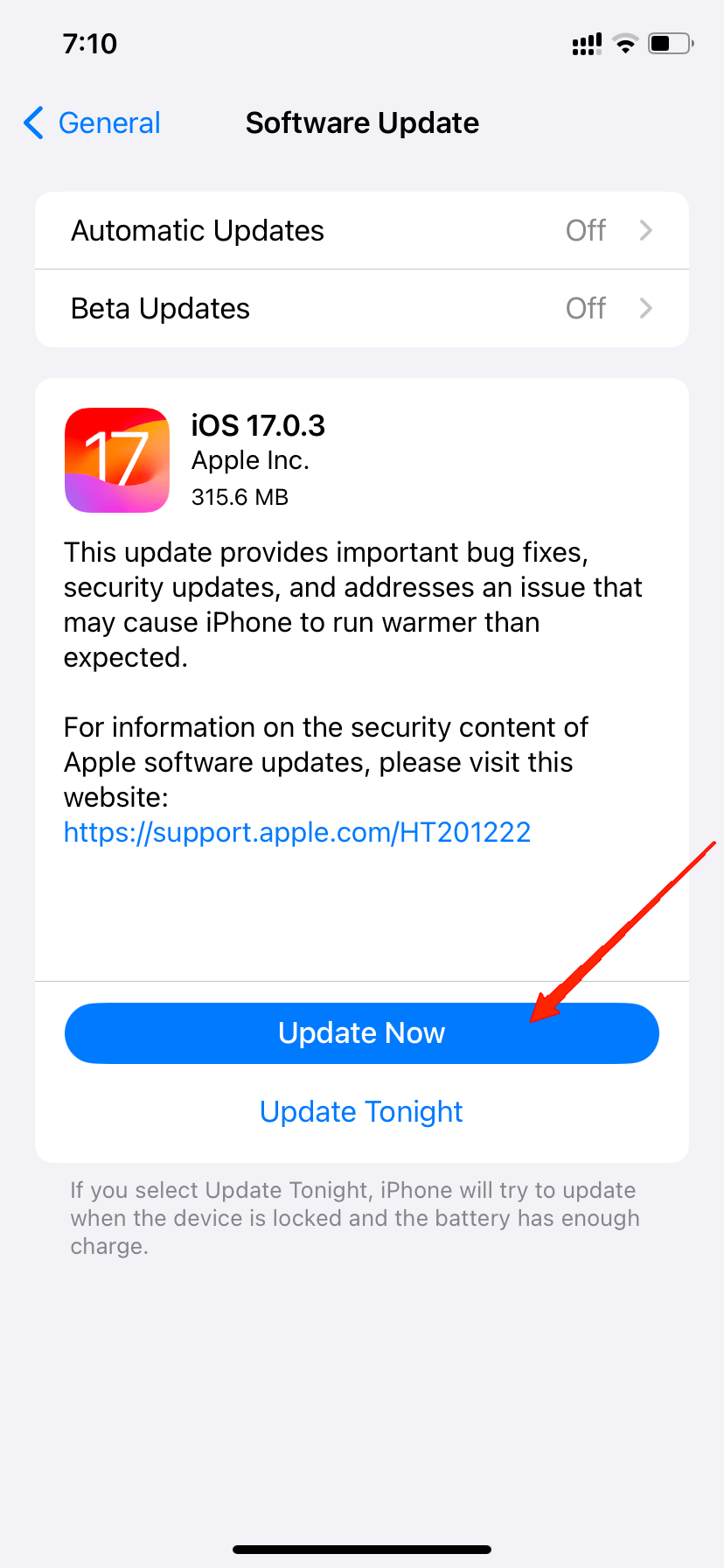
И последнее, но не менее важное: если ничего не помогает, вам может потребоваться поискать обновления iOS. iOS 17 уже получила три незначительных обновления за очень короткий промежуток времени, и Apple все еще исправляет различные проблемы в системе. Так что всегда есть вероятность, что Apple уже выпустила такой вариант. Поэтому постоянно следите за обновлениями программного обеспечения и обновляйте устройство до последней версии iOS.
Заключительные слова
И вот мы приступаем к нашему списку всех потенциальных исправлений Apple Music, не работающей на iOS 17. Обратите внимание, что Apple не выпустила никаких официальных исправлений для каких-либо проблем, возникших с iOS 17. Без сомнения, вся команда мы усердно работаем над обновлениями, исправляющими всевозможные проблемы, но это может занять некоторое время.
Итак, рассматривая это как временное решение, вы можете попробовать все вышеупомянутые трюки, чтобы вернуть Apple Music в нужное русло. С учетом сказанного, дайте нам знать ваши ценные отзывы о наших решениях и прокомментируйте ниже, если вы нашли правильное решение проблемы.


